Como criar uma campanha de anúncios no Google para a minha empresa? [Com uma dica secreta para simplificar tudo]
Os seus clientes estão online. Eles estão buscando por seus produtos, serviços e ofertas agora mesmo. Eles querem te encontrar. E comprar de você.
Por que você está perdendo essa oportunidade?
O Google AdWords é um dos métodos de publicidade online mais eficazes para alcançar esses clientes. Mas, se você é dono de uma empresa pequena, um especialista em marketing online, ou até mesmo um marqueteiro tradicional, criar campanhas no Google AdWords pode ser avassalador.
Eu sei disso. Não é à toa que a gente tem escrito vários artigos sobre Google AdWords, incluindo como planejar os seus anúncios no Google.
Nesse artigo, eu vou te passar o básico para configurar o seu anúncio diretamente no Google. E depois vou passar uma alternativa em três passos rápido.
Google AdWords: Configurando uma campanha de anúncios
Então você criou sua conta no Google AdWords e está se preparando para criar o seu primeiro anúncio no Google. Parabéns! Você já cumpriu o primeiro passo. Você se juntou ao mundo da publicidade online, promovendo o seu negócio para o mundo - ou simplesmente para o seu mercado local.
E aí você se depara com essa página:

E toda aquela ânimo vai por água abaixo e ansiedade toma conta. Há muitas abas e botões, você não sabe o que fazer aí.
Fique tranquilo. Eu vou te mostrar o passo-a-passo das técnicas de como configurar uma campanha de AdWords no Google (depois eu vou te mostrar uma maneira mais fácil ainda).
1. Configurando sua campanha. A primeira coisa que você precisa fazer é clicar no botão vermelho chamado “ +Campanha ”.
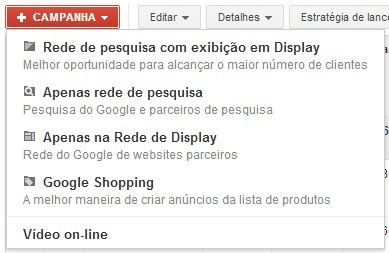
Você vai ver um menu com os tipos de anúncio como ‘Rede de pesquisa com exibição em Display’, 'Apenas rede de pesquisa’ e 'Google Shopping’. Essas opções determinam onde o seu anúncio será mostrado.
Para os primeiros anúncios, escolha a primeira opção. Isso vai mostrar o seu anúncio no próprio Google e em alguns sites selecionados. Essa é a opção mais usada por anunciantes no Google (e não se estresse - você pode alterar o tipo de anúncio com o tempo).
Observação: se você tem uma conta comercial no Google e está anunciando seus produtos ou serviços especificamente numa anúncio de listagem de produtos, utilize a opção 'Google Shopping’.
Selecionando suas configurações de campanha
Agora você vai estar na segunda página da sua campanha no AdWords. Você vai ver 'Selecionar as configurações da campanha’ destacado nas abas superiores do site, desse jeito:

Nessa seção, você configura a campanha de anúncios. Depois, você vai configurar um grupo de anúncios, e aí então você vai criar os seus anúncios no Google. Confira um diagrama de como o AdWords é estruturado (imagem da Web Córtex):
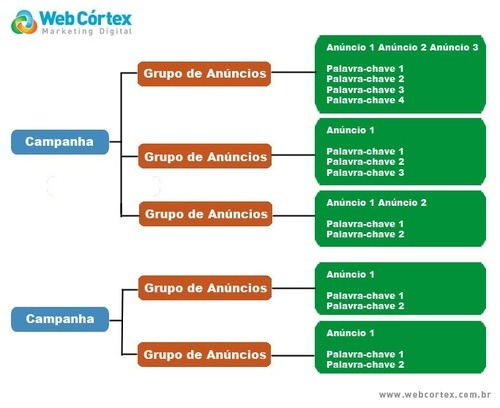
2. Dê um nome à sua campanha. Você pode dar um nome para a sua campanha de anúncios, ou simplesmente mantenha o nome padrão 'Campanha Nº 1’. Se você está compartilhando o AdWords com uma equipe, ou planeja criar múltiplas campanhas logo de início, use um nome que seja fácil de identificar.

Observação: Você pode alterar o tipo de anúncio de novo aqui.

3. Dispositivos. Por padrão, os anúncios serão exibidos em todos os tipos de dispositivos. Mas se você está rodando uma campanha apenas para a Rede de Display do Google, você tem algumas opções avançadas para mobile.

4. Locais. Escolha o lugar para qual o seu anúncio será direcionado. Você também pode excluir lugares. As suas escolhas de localização vai limitar quem vê o seu anúncio por região. Quanto mais específico você for, menores serão os custos (eles serão menores porque o número de pessoas que você alcança será menor - mas essas pessoas são parte do seu mercado local).
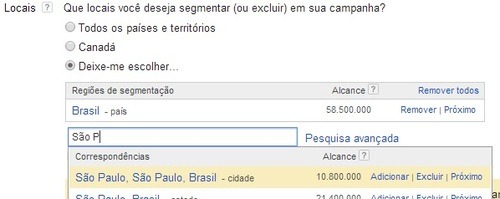
Escolher um local bem segmentado é particularmente útil se você tem uma loja física para o seu negócio e depende de tráfego real para vender seus produtos ou serviços.
Você pode utilizar algumas configurações avançadas para limitar os seus locais ainda mais:
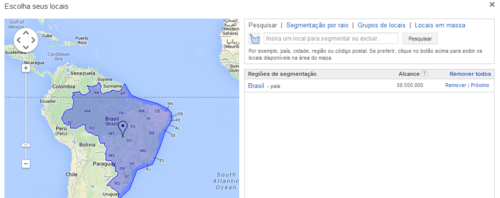
5. Idiomas. Escolha o idioma para os seus anúncios.

6. Estratégia de lance. Essa é a seção que trata de dinheiro e como você vai utilizar o seu orçamento em anúncios.
Você tem duas opções sobre como você vai estruturar os seus lances. Você pode selecionar ’Definirei manualmente meus lances para cliques’ ou 'OGoogle AdWords definirá meus lances para ajudar a maximizar os cliques dentro de meu orçamento-alvo’
Basicamente isso está te perguntando se você quer utilizar suas próprias estratégias para otimizar quanto você irá pagar por um clique por palavra-chave (e muitos outros), ou se você prefere que o Google faça a otimização para você.
Se essa é a sua primeira campanha, ou você quer uma forma de anúncio mais automatizada, escolha a opção onde o próprio 'AdWords definirá meus lances…’.
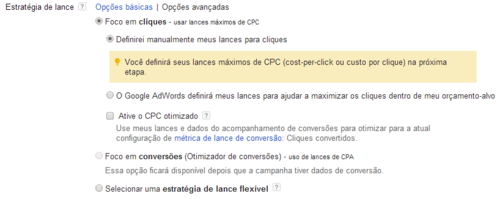
7. Orçamento. Esse é o campo onde você diz ao Google quanto você está disposto a investir por dia.
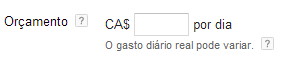
Você configura o configuração como o seu orçamento para a campanha de anúncios no Googlee vai utlizá-lo para o seu primeiro grupo de anúncios (você vai fazer isso em seguida) e todos os seus anúncios dentro desse grupo.
O orçamento padrão é PPC (pago por clique). Eu recomendo que você comece com essa opção de pagamento. Você pode experimentar todos os tipos de métodos de pagamento avançados - mas eu não vou comentar sobre eles aqui.
Se você não está acostumado a criar um orçamento para suas campanhas de publicidade diariamente, faça as contas antes de enviar a sua quantia em dólar.
Eu sugiro que você comece com um orámento baixo - mas não tão baixo a ponto de fazer os seus anúncios não terem impacto algum. Escolha um orçamento entre $20 e $50 por dia. Acompanhe suas taxas de clique, leads, e conversões em vendas, e ajuste o seu orçamento de acordo com esses dados.
8. Extensões de anúncio. As extensões de anúncio são funções super legais do Google AdWords. Eles podem aumentar o número de cliques e conversões, e não custam nada extra (você ainda paga por cada clique feito no seu anúncio e extensões do anúncio no total).
Você provavelmente já viu essas extensões de anúncios no Google. Elas são mostradas abaixo do corpo dos anúncios com melhores posições no Google:
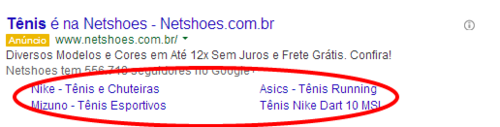
Extensões de anúncio podem ser usadas para incluir informações de localização, seu número de telefone (ambos possuem ótimo retorno em buscas feitas em dispostivos móveis), links para landing pages do seu site (se você possui várias ofertas que você quer promover) e muito mais.
Escolha quais extensões você quer incluir no seu anúncio no Google. Observação: O Google não mostra todas as extensões em todos os anúncio. Eles possuem um algoritmo próprio para determinar qual extensão será mostrada, quando e onde, etc.) 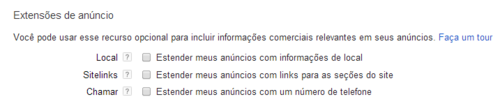
Criando um grupo de anúncios
Você agora está na segunda página, com a aba no topo chamada 'Criar um grupo de anúncios’.

Um grupo de anúncios no Google é um sub-grupo da sua campanha de anúncios. Confira essa tabela retirada de saviolp.com:
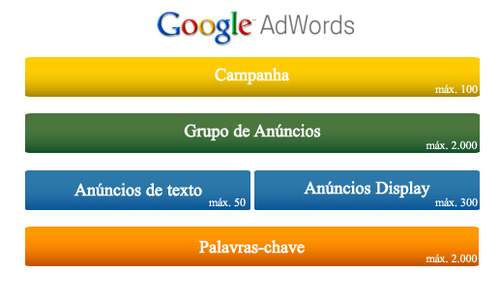
11. Dê um nome ao seu grupo de anúncios. Semelhante a campanha de anúncios, você pode também ter vários grupos de anúncio. Como uma campanha, você também pode nomeá-las com palavras-chave ou promoções específicas para facilitar a identificação de quando alguém está analisando os seus resultados (ou facilitar a busca quando estiver trabalhando em equipe).
Seus grupos de anúncio podem ter vários anúncios e grupos de palavras-chave relacionadas.
11. Escreva o seu anúncio. Agora é que você vai montar o seu anúncio! Você pode criar quantos anúncios quiser em cada grupo. Eu sugiro criar ao menos dois anúncios por grupo, para que você possa fazer um teste entre eles e otimiza seus resultados.
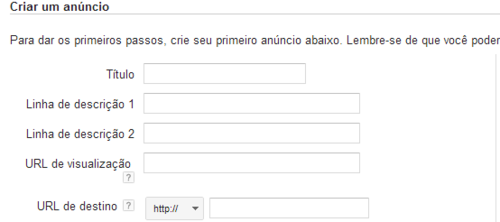
O seu anúncio no Google é formado por:
Título - Essa é a primeira parte do anúncio, em azul, nos resultados de anúncios. Você tem um máximo de 25 caracteres.
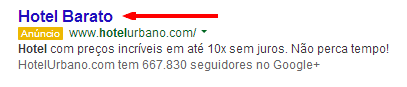
Para os melhores resultados, escreva um título relevante para a palavra-chave principal e sua campanha de marketing. Você precisa fazer com que o seu título seja impactante o suficiente para competir com outros anúncios no Google e resultados de busca orgânicos.
Linha de descrição 1 - Essa é a primeira linha (depois da URL de visualização) nos anúncios laterais (aqueles que aparecem na parte direita da página). Nos anúncios do topo, essa linha aparece no título. Você tem até 35 caracteres.
Neste exemplo (de um anúncio real da CVC), a linha 1 é 'Diárias a Partir de 10X de R$13.’.

Para os melhores resultados, inclua umacall-to-action clara, uma das principais palavras-chave e/ou sua proposta única de venda. Você pode incluir o nome da sua empresa, se ele for facilmente reconhecido pelo nicho da sua indústria (isso ajuda a gerar confiança, o que ajuda no número de cliques no seu anúncio no Google).
Linha de descrição 2 - Essa é a próxima (e última) linha tanto no seu anúncio lateral quanto no seu anúncio no superior. Você também tem 35 caracteres nessa linha.
Nesse exemplo, a linha 2 é 'Aproveite. É por Tempo limitado!’

Para os melhores resultados, inclua uma boa palavra-chave e unia chamada única para incentivar o clique do usuário.
URL de visualização - O Google permite que você escolha um endereço de site para aparecer no seu anúncio. Ele pode ser mais curto que a URL da sua landing page, ou um caminho de URL. Ele deve ser semelhante o suficiente para o seu anúncio seja confiável. Por exemplo, a URL de visualização do seu anúncio no Googlepode ser a página inicial do seu site com uma palavra-chave.
Nesse exemplo, a URL de visualização é clara, com uma página inicial reconhecível, e um caminho com uma palavra-chave da campanha (Saldao-Hoteis):

URL de destino - A URL de destino é o link exato que você quer que as pessoas sejam direcionadas quando clicar no seu anúncio no Google. A sua URL de destino deve ser uma landing page específica para a campanha (como um cupom no seu anúncio). Você também pode incluir qualquer código de rastreamento que não serão mostrados no corpo do anúncio.
No exemplo abaixo, a URL de destino foi essa:

Mais uma vez, experimente múltiplos anúncios dentro do seu grupo e faça um teste entre eles. Use o seu anúncio no Google que obteve os melhores resultados, e depois modifique-o novamente, e teste novamente. Repita esse processo até que você consiga o anúncio no Google com a melhor performance para o seu negócio.
12. Selecione palavras-chave. As palavras-chave são um dos aspectos mais importantes do seu anúncio no Google. Eles são responsáveis por dizer ao Google quando mostrar o seu anúncio e eles podem ser vitais ou fatais se o seu anúncio é visto por clientes potenciais.
O seu anúncio vai aparecer(bem, baseado em muitas variáveis) quando alguém faz uma busca usando as palavras-chave que você escolheu. Você sabe disso: quando você procura alguma coisa no Google, anúncios são apresentados. E eles são bem precisos em relação a que você está buscando, não estou certo?
O Google gosta de palavras-chave que são relavantes à sua campanha de anúncios, ao seu anúncio e à sua landing page. Saiba disso quando você estiver escolhendo as suas.
Use de 12 a 20 palavras-chave por anúncio.
Existem milhares de métodos para escolher as palavras-chave corretas, aqui estão alguns:
- Escolha as palavras-chave da seleção do Google para você. Isso vem do texto do seu anúncio e da URL de destino (sim, o Google analisa a landing page da sua campanha rapidamente!)(Observação: nem sempre essas palavras-chave funcionam, então verifique todas antes de avançar)
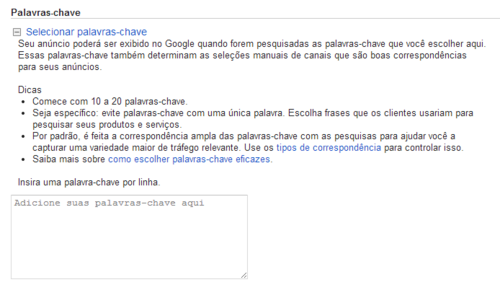
- Pense como o cliente. Pense numa lista de buscas que os seus clientes podem estar fazendo quando estão procurando por suas coisas. Quanto melhor você combiná-las, melhores serão os resultados do seu anúncio.
- Use o planejador de palavras-chave.
- Confira mais dicas sobre palavras-chave para Google AdWords.
13. Escolha o seu CPC máximo. Você apenas vai ver isso se você for configurar a sua estratégia de lance manualmente. Isso é o máximo que voce está disposto a pagar por um clique no anúncio para a sua landing page.
Se você quer que o Google otimize o seu orçamento, você não precisa configurar um CPC máximo.
14. Faturamento. Escolha ou confirme o seu método principal de faturamento. o Google possui diferentes métodos de pagamento para cada país. Para a maioria dos países, você paga após a sua campanha terminar. Certifique-se de que as informações do seu cartão de crédito ou débito estejam corretas e atualizadas.
Após o seu anúncio no Google ser aprovado, ele será ativado. Você verá um ponto verde ao lado da sua campanha e o status do anúncio estará como 'Qualificado’.
Pronto! Você fez o seu primeiro anúncio no Google!
Verifique as estatísticas da sua conta quando o seu anúncio estiver ativo. Acompanhe-as durante toda a duração para ver número de cliques, visualizações, buscas e mais. Faça mudanças nos seus anúncios e grupos de anúncio para otimizar cada anúncio que você criar.
Se você é proprietário de uma pequena empresa, e você não tem tempo nem paciência para aprender tudo isso… não se preocupe. Você ainda pode conseguir os resultados que você precisa com anúncios no Google.Experimente a nossa simplificada ferramenta de anúncios no Googleda Wishpond.(Tudo que você faz é pagar pelo anúncio - nós cuidamos do resto!)
Dica secreta: Anúncios no Google de maneira fácil
Ok, então agora você sabe como fazer as configurações básicas utilizando o Google AdWords diretamente. Uma vez que você esteja acostumado com a ferramenta, e você tem tempo para utiliazr com um monte de opções adicionais que o Google te fornece, o AdWords pode ser uma ferramenta poderosa para as estratégias de marketing do seu negócio.
Se por um lado, você quer voltar a fazer o que você ama - gerenciar o seu negócio e recebendo por suas paixões - e o AdWords não faz parte disso - a gente tem uma solução simples para você.
A Wishpond facilita a criação de (e anúncios no Facebook). Nós temos templates para landing pages onde você solicita um endereço de e-mail a usuários. Nós também temos várias opções de cupons, concursos e sorteios. O nosso banco de dados/CRM facilita o envio de e-mails automatizados para nutrir os leads que você conseguiu.
Confira agora os três passos eimples para criar um anúncio no Google com a Wishpond.
Clique em 'Anúncios’ na barra de navegação da Wishpond. Escolha 'Criar anúncio no Google’.

1. Criar seu anúncio - Crie o corpo do seu anúncio, e escolha a URL de destino:
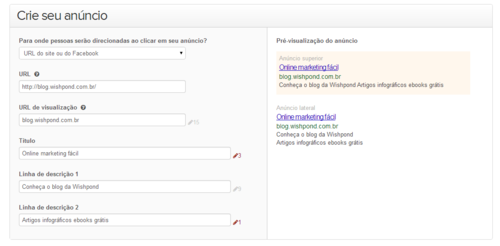
Complete com:
- Um título
- Linha de descrição 1
- Linha de descrição 2
- URL de visualização
Você pode ver uma pré-visualização de ambos anúncio superior e anúncio lateral conforme você cria o seu anúncio.
2. Selecione a sua audiência.
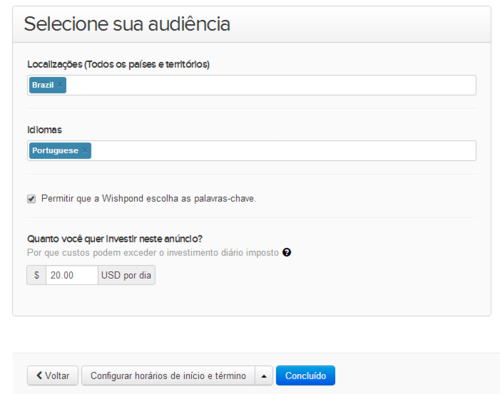
Localizações - Escolha as localização que você quer que o seu anúncio seja visto.
Idiomas - Escolha os idiomas para o seu anúncio.
Palavras-chave - Escolha suas próprias palavras-chave, ou deixe que a Wishpond as escolha e as otimize para você.
Escolha o tipo de anúncio - Escolha mostrar o seu anúncio somente nas redes de busca, ou nas redes de busca e Display por padrão.
Investimento diário - Digite nesse campo quanto você quer investir no seu anúncio.
Observação: uma vez que o investimento for configurado, suas palavras-chave são calculadas baseadas com um custo por clique. Você vê o custo diário, e o número médio de cliques que você provavelmente terá para cada palavra. Nós te damos um volume de busca por cada palavra-chave - então você sabe a média de buscas diárias para as suas palavras.
Escolha os horários de início e término para a sua campanha - Nós facilitamos a configuração da data de início e término da sua campanha. Então, se acontecer de você esquecer do seu anúncio com outros afazeres do seu negócio, sua campanha não ficará ativa sem tempo definido.
3. Informações de fatura. Configure suas informações de cobrança, ou apenas confirme-a conosco. (O seu anúncio não pode ser criado a menos que você tenha suas informações de cobrança atualizadas).
Pronto! Você criou o seu anúncio no Google (da forma mais fácil e simples!)
Uma vez que o seu anúncio for aprovado, ele será ativado. Você pode acompanhar os resultados em tempo real com o o nosso resumo de anúncios simplificado. Monitore as métricas do seu anúncio, de número de visualizações a número de conversões.
Teste os seus anúncios e modifique-os conforme for para otimizar os seus gastos completamente.
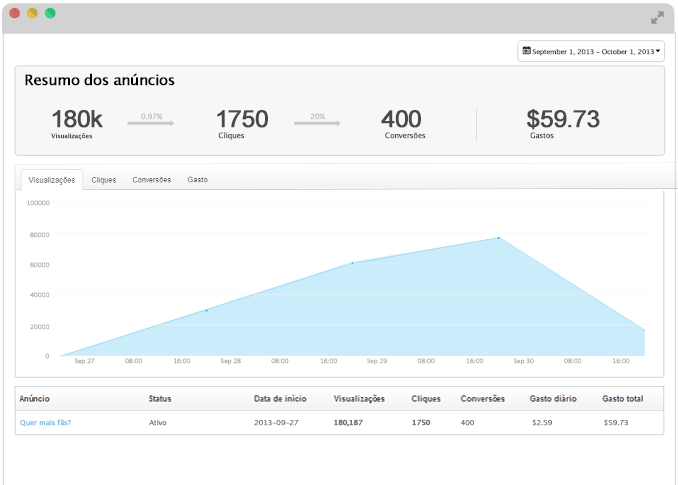
Repita o processo. Lucre. Repita. Lucre ainda mais.
Conclusão
Anunciar no Google não tem que ser super complicado ou assustador. Espero que este artigo te dê uma ideia mais clara sobre como criar seus anúncios no Google.
Leia mais:
- Como otimizar palavras-chave e ROI para campanhas no Google AdWords
- 10 perguntas que você deve fazer para criar uma campanha de anúncios no Google com sucesso
- 21 dados e estatísticas sobre o Google AdWords
- Por que pequenos negócios precisam do Google AdWords? [Guia definitivo]
- Google Adwords: 25 termos gerais que você precisa saber
- Google Adwords para iniciantes: 10 erros em anúncios no Google que você não pode cometer
